Ștergeți accidental toate datele de pe un smartphone de pe Android? Și au fost fotografiile preferate, o selecție de piese și o carte necitită. Acum nu știi unde au îngropat pirații! Sau nu este totul pierdut din memorie?
Cel mai adesea, toate informațiile pot fi returnate folosind una dintre metode. Și după ce returnăm totul, nu uitați să „stocăm” cu un program de rezervă de încredere pentru viitor, astfel încât recuperarea datelor viitoare să nu dureze atât de mult timp. Hai să mergem!
Activați modul dezvoltator și depanarea USB
Recuperați datele pierdute din memorie dispozitiv mobil, apare atunci când modul dezvoltator este activat pe partea Android (Android). Pentru a-l activa, aveți nevoie:
- Accesați Setări.
- În partea de jos a secțiunii de date găsim fila „Despre dispozitiv” și mergem în el.
- Selectați „Build Version”.
- Îl batem de 7 ori. În acest caz, numărul de atingeri rămase pentru activare (după 4 ori) este afișat în apropiere.
- După aceea, sistemul de operare afișează un mesaj că ați devenit dezvoltator.
- Acum, un set nou „Pentru dezvoltatori” va apărea în setările dispozitivului.
Pentru a continua recuperarea datelor, activați modul „Debugging USB”. Acest lucru se poate face în noua secțiune cu setări Android.
Caracteristici de returnare a informațiilor pierdute pe Android
În ceea ce privește locația informațiilor pierdute, toate metodele de recuperare pot fi împărțite în două categorii principale:
- Recuperarea informațiilor șterse de pe un card de expansiune (unitate flash).
- Returnați datele șterse din memoria internă Dispozitive Android.
Modelele de dispozitiv bazate pe acest sistem de operare sunt lansate de producători fără sloturi de expansiune pentru carduri SD. Acesta poate fi un obstacol suplimentar în atingerea obiectivului principal - returnarea informațiilor pierdute de pe telefon.
Toată „sarea” problemei constă în faptul că accesul la memoria internă a dispozitivului pe Android se realizează prin intermediul protocolului MTP. Din cauza a ceea ce este conectat la computer personal dispozitivul nu este recunoscut de sistemul său ca fiind normal unitate USB. Prin urmare, trebuie să copiați întregul sistem de operare al dispozitivului mobil în hard disk PC ca imagine.
Deși este mai bine să folosiți o specială software-ulcu ajutorul căreia puteți restaura astfel de date. Ceea ce va facilita foarte mult implementarea acestei sarcini.
La returnarea informațiilor pierdute de pe o unitate flash USB, întregul proces merge mult mai ușor. Cardul de expansiune este conectat la computer printr-un cititor de carduri și sistemul PC îl vede ca pe un disc detașabil.
Restabilim informațiile folosind programul de recuperare Android cu 7 date
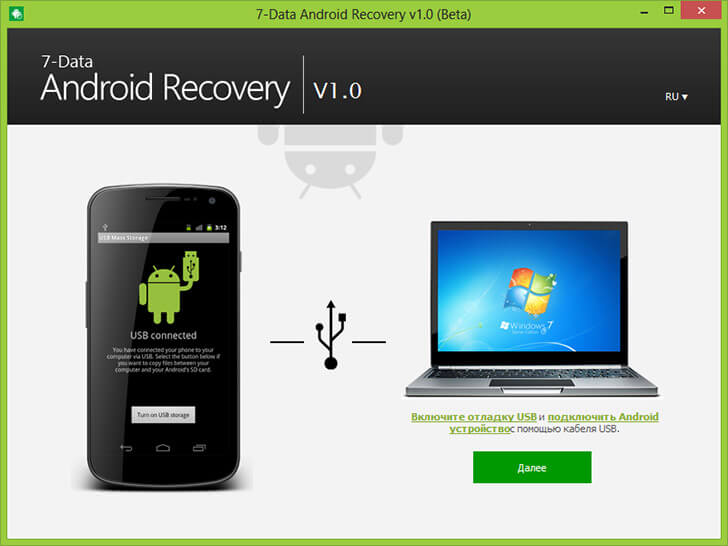
Inițial, programul pentru returnarea datelor de pe Android era complet gratuit, dar acum necesită „bani” pentru activitatea sa. Dar pe Internet puteți găsi cu ușurință o versiune anterioară a acestei aplicații. Recuperarea informațiilor pas cu pas:
- Descărcați programul pe computer și instalați-l.
- O lansăm.
- Activăm modul „Debugging USB” în setările telefonului.
- Conectăm dispozitivul mobil de pe Android la PC.
După aceea, fereastra principală a aplicației va apărea pe ecranul computerului. Acum, întregul proces de returnare a informațiilor pierdute din memoria internă a unui dispozitiv mobil, se va întâmpla pe buc:
- Selectăm sursa necesară pentru recuperare.
- Scanați unitatea selectată pentru date șterse, pierdute sau formatate
- atunci Android 7-Data Recuperarea va afișa elemente care pot fi restabilite.
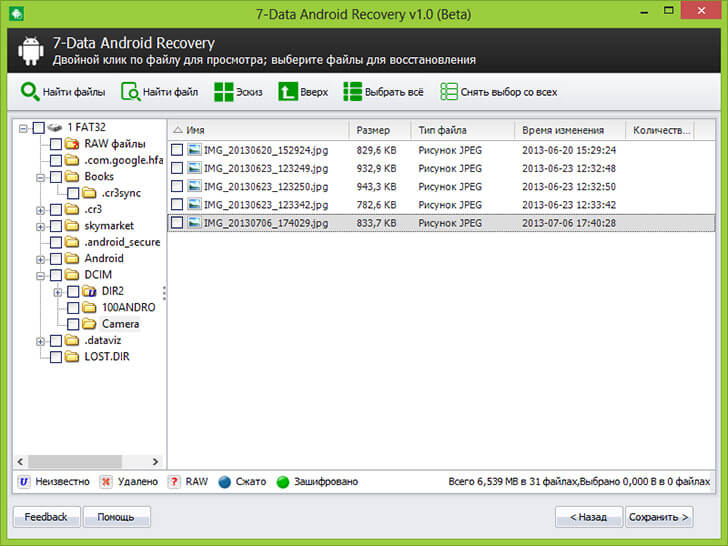
O caracteristică importantă a acestui program este faptul că acesta afișează toate elementele dintr-o structură sistem de fișiere. Datorită acestui fapt, puteți face cunoștință cu conținutul dosarelor pierdute. Și, de asemenea, vizualizați imagini șterse din memorie, ascultați muzică și deschideți documente text.
- Selectați elemente pentru a reveni.
- Precizăm locul pentru salvarea acestora (dar nu și discul recuperabil).
- Obținem rezultatul.
Descris aici instrucțiuni pas cu pas Este destul de potrivit pentru toate celelalte produse software similare, cu ajutorul cărora articolele șterse sunt restabilite din memoria dispozitivului.
În același mod, puteți restaura informațiile de pe cardul de expansiune și memoria internă folosind următoarele aplicații:
- HandyRecovery.
- R-studio.
- Tenorshare Date Android Recuperare.
- Recuperare partiție Hetman.
Bună ziua, dragi prieteni și abonați ai blogului meu. În acest articol, voi descrie mai multe moduri de a restabili informațiile șterse de pe dispozitivul dvs. Android. Da, da, vom lua în considerare modul de restaurare fișiere șterse pe android.
Programele despre care voi vorbi sunt concepute pentru diferite cazuri, inclusiv pentru cele mai dificile. Datele pot fi restaurate după formatarea cardului de memorie, ștergerea memoriei smartphone-ului sau a tabletei, precum și când dispozitivul este complet resetat la setările din fabrică (Resetare Hard).
În primul rând, o mică teorie. În primul rând, aș dori să spun că această instrucțiune, pe care o veți citi astăzi, este relevantă pentru acest an. Acest lucru este important, deoarece activitatea Android cu magazinul intern de date s-a schimbat foarte mult. Unele inovații au avut loc în actualizarea Android-ului în sine. Metoda de interacțiune între un computer și un dispozitiv portabil a devenit de asemenea diferită, de aceea, după cum înțelegeți, există noi oportunități de recuperare a informațiilor.
Anterior, un gadget conectat prin USB a fost recunoscut de computer ca o unitate obișnuită. Adică, puteți încerca să recuperați datele folosind utilitățile concepute pentru unitățile flash. Acum, puteți utiliza asemenea programe dacă fișierele au fost șterse de pe cardul de memorie, și nu de pe telefonul în sine. De exemplu, puteți lua program simplu Recuva, despre care am scris despre alte articole. Iată un astfel de articol, de exemplu.
În ceea ce privește dispozitivele moderne, acum majoritatea sunt percepute de operare sistem Windows și Mac ca un media player. În acest caz, protocolul MTP este responsabil pentru conexiune. Nu vom intra în detalii cu dvs., dar nu îl puteți schimba, ca urmare, nu puteți conecta telefonul ca dispozitiv USB. Din această cauză, metodele de recuperare a informațiilor utilizate în urmă cu câțiva ani vor fi lipsite de importanță astăzi. În plus, recuperați datele după resetare completă Acum este extrem de dificil, totul depinde dacă au fost șterse fișiere de sistem sau nu.
În orice caz, vom încerca să vă returnați informațiile. Astăzi, primesc doar o mulțime de e-mailuri de la mulți utilizatori care pun doar o întrebare - „Cum pot recupera fișierele șterse pe un Android?”, Cum să returneze toate datele de pe un android? Ce să faci și cum să trăiești acum? În general, această problemă este relevantă în prezent și, prin urmare, este imposibil de ignorat.
Deci, este bine să trecem la partea practică a articolului nostru de astăzi. Am selectat mai multe programe, dintre care există ambele versiuni gratuiteși opțiuni plătite. Vă voi informa în avans despre metoda de distribuție a aplicației.
IMPORTANT! Nu există nicio garanție că recuperarea fișierului va reuși - acest lucru se aplică și hard disk pe computer.
Dacă computerul nu vede telefonul, în acest articol veți găsi o soluție la această problemă:
1. Returnăm datele pierdute folosind „Wondershare Dr.Fone” (programul este plătit, există o versiune de încercare de 30 de zile)
Deși programul este plătit, dezvoltatorii ne oferă o versiune gratuită de 30 de zile, îl puteți descărca de pe acest site.
http://www.wondershare.com/data-recovery/android-data-recovery.html
Veți găsi un videoclip detaliat din acest program chiar mai jos.
Astfel, vom recupera datele de pe un telefon nou în care este instalat Android 4.4.2. Înainte de a începe să lucrați cu aplicația, trebuie să efectuați o acțiune pregătitoare - depanare prin USB, care diferă în funcție de versiune:
- Pentru Android 4.2-4.4. Trebuie să accesați „Setările” telefonului, apoi să deschideți „Informații despre dispozitiv” și să faceți clic de mai multe ori în secțiunea „Construiți numărul” - trebuie să finalizați acest pas până când sistemul va spune că sunteți acum un dezvoltator. Acum accesați „Opțiunile dezvoltatorului”, care au devenit active și începeți să depanați prin USB.
- Pentru Android 3.0-4.1. Accesați „Opțiuni pentru dezvoltatori” și activați funcția „Debugging USB”.
Pentru versiuni mai vechi. Intrăm în „Parametrii” principali, selectăm secțiunea „Aplicații - Dezvoltator” și activăm debugul USB.
Instrucțiuni pentru recuperarea fișierelor șterse
Debugging-ul USB se execută, acum puteți continua la recuperare. Conectăm dispozitivul la computer folosind cablul USB și rulăm aplicația.
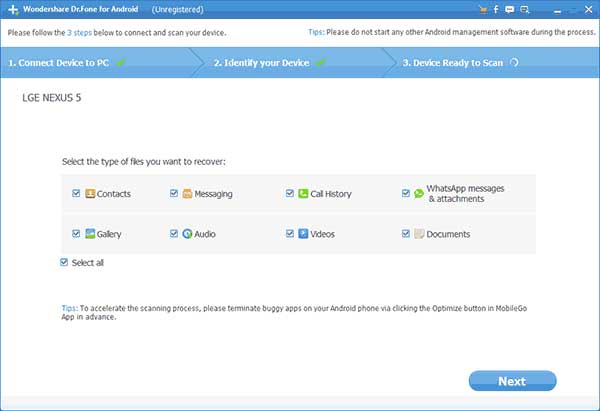
La început, Dr.Fone activează detectarea automată a unui telefon sau tabletă, apoi programul va cere permisiunea de a descărca drivere de pe Internet, confirmă acțiunea. Următorul pas este să confirmați depanarea de pe acest computer.
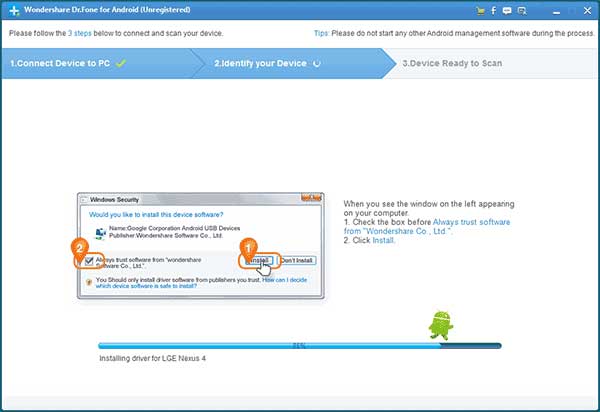
După aceasta, procesul de recuperare începe, trebuie să selectați partițiile din care au fost șterse date importante.
IMPORTANT! Există șansele ca aplicația să dea următoarea eroare:
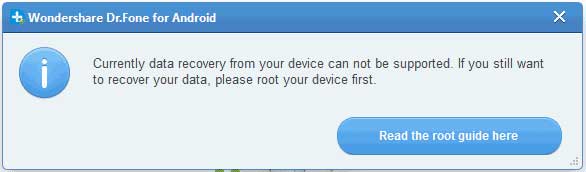
Nu vă alarmați într-o astfel de situație. Programul raportează că nu puteți restaura date din acest gadget, deoarece nu există drepturi root. În acest caz, va trebui să utilizați un alt program, deoarece Dr.Phone nu poate face față unui dispozitiv atât de modern. Apropo, puteți viziona un videoclip despre recuperarea datelor șterse.
2. Recuperarea datelor utilizând aplicația „ Recuperare Android"(Există o versiune gratuită)
Faceți aceeași depanare prin USB, care este descris mai sus. În multe cazuri, acest program vă permite să recuperați în principal fișierele șterse de pe Android.
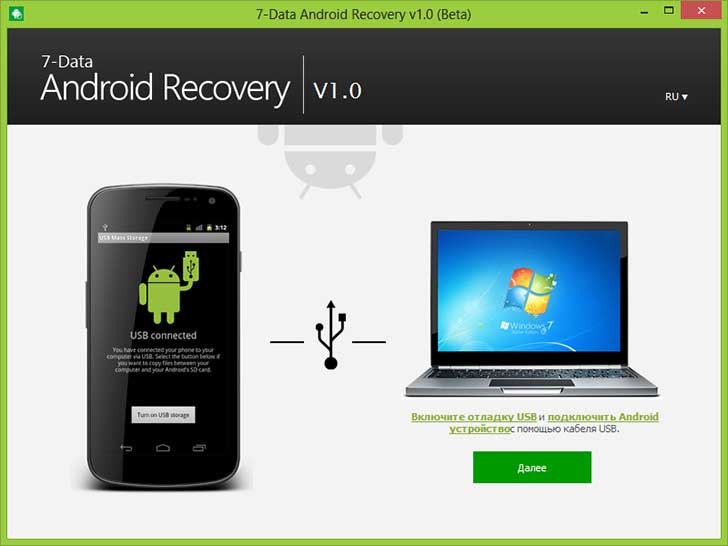
Deci, conectăm gadgetul cu un cablu USB la computer, apoi lansăm „Android Recovery”. Faceți clic pe „Următorul” și accesați lista de unități care sunt prezente pe dispozitivul dvs. Poate fi doar o memorie internă sau un card de memorie împreună cu stocarea internă. Selectați spațiul de stocare în care doriți să restaurați datele și faceți clic pe butonul „Următorul”.
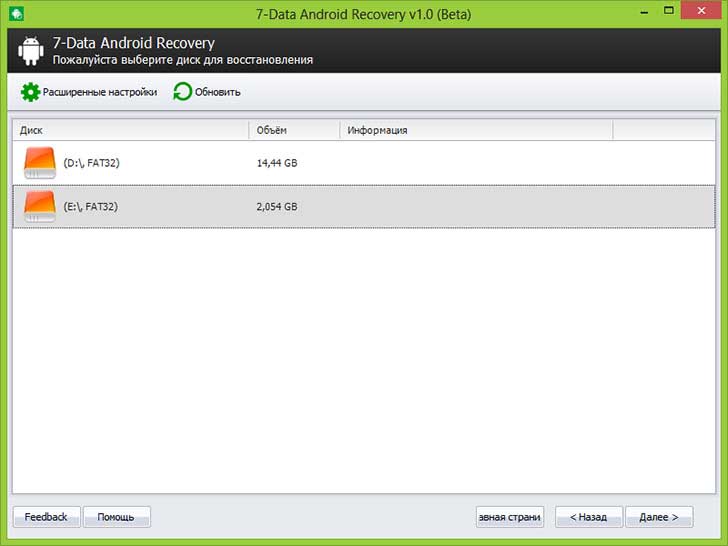
După aceasta, scanarea stocării și identificarea informațiilor șterse va începe.
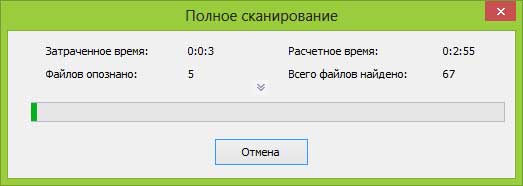
Viteza de scanare depinde de dimensiunea cardului de memorie, deci procesul poate dura ceva timp. Rămâne să ai răbdare. După finalizarea scanării, veți vedea o listă cu toate fișierele care au fost formatate, șterse sau pierdute din alte motive.
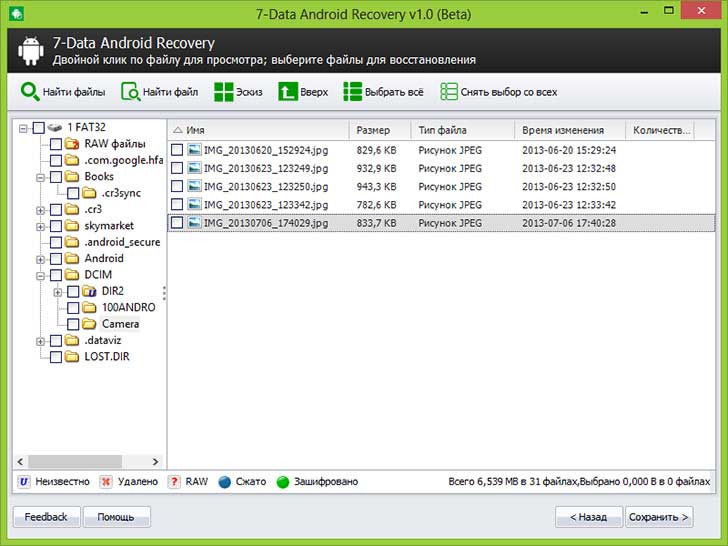
Fișierele și folderele găsite au apărut în fereastră - puteți încerca să le restaurați toate simultan sau pe rând. De menționat funcția de previzualizare, care funcționează cu documente, fișiere audio și foto. De asemenea, puteți deschide dosare înainte de a începe recuperarea.
După selectarea datelor de restaurat, trebuie să faceți clic pe butonul „Salvare” pentru a transfera aceste informații pe computer.
3. Program EASEUS Mobisaver (gratuit).
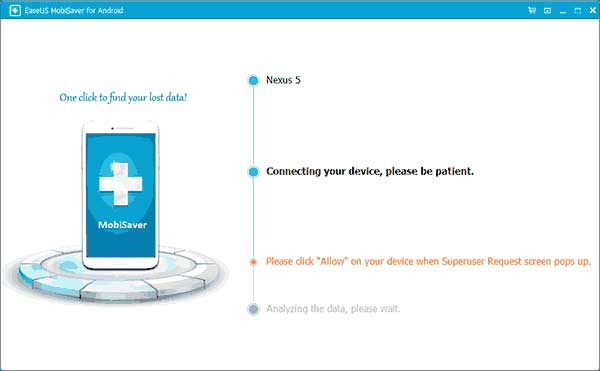
Aceasta este o aplicație destul de convenabilă, care diferă de analogii plătite într-o interfață simplă. Vă permite să previzualizați fișierele de pe dvs. dispozitiv Android disponibil pentru recuperare. Apoi le puteți salva pe computer. Dar pentru a lucra pe deplin cu aplicația, veți avea nevoie de drepturi Root. Pentru unii utilizatori, hacking-ul formal va fi un minus, dar pentru cei care au primit deja drepturi Root, recomand, desigur, să folosiți „EASEUS Mobisaver”.
Concluzionând postarea de astăzi „Cum puteți recupera fișierele șterse pe Android”, sper că instrucțiunile mele din acest articol v-au fost utile și puteți recupera cu ușurință fișierele pierdute de pe telefon!
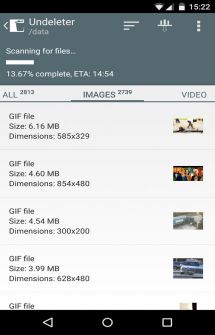
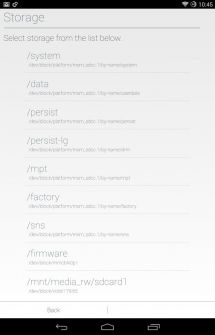
Dacă și tu, te-ai săturat de jocurile nesfârșite pe Android și vrei ceva serios și interesant în ceea ce privește software-ul, atunci este momentul să elimini toate obstacolele care pot distrage atenția de la citirea recenziei curente, concentrează-te și pregătește-te pentru ceva interesant. Știți că ștergând un fișier de pe un card de memorie, îl puteți recupera în continuare?
Au șters fotografia sau videoclipul sau documentul sau arhiva sau altceva, au greșit și acum regretă pierderea? Într-adevăr trist, pentru că în Android nu există un coș de unde puteți extrage fișiere șterse accidental. Dar, așa cum am scris mai devreme, mai există o cale de resuscitare. Iar aplicația Undeleter ne va ajuta în acest sens.
De fapt, după ce ștergem fișierul din coșul de reciclare sau în Android de pe cardul de memorie, nu l-am omorât definitiv, am marcat doar sectoarele pe care le ocupa drept libere. Acum, în următorul ciclu de înregistrare, alte informații vor fi înregistrate pe ele. Dar până când se va întâmpla acest lucru, fișierul șters poate fi încă recuperat.
Ca și nume al programului, Undeleter este o aplicație de recuperare a datelor, precum Get Data Back, Easy Recovery sau Recover4All pentru PC. Undelete se angajează să scaneze cardul de memorie, găsind tot ce trebuie restaurat și oferindu-ți opțiunea corespunzătoare. Sau îți va permite să pui fișierul complet, astfel încât era deja imposibil să-l obții.
După scanare, puteți vizualiza toate rezultatele în volum sau după tip: fotografii, videoclipuri, documente, arhive. În setări, este posibil să specificați folderul în care îl vom elimina pe cel șters anterior, activăm utilizarea de miniaturi, ceea ce simplifică foarte mult orientarea în găsit, puteți selecta, de asemenea, modul pe ecran complet și trimiteți un e-mail dezvoltatorilor.
Nu știu cât de des greșești, că înțelegi că, literalmente, ți-ai spus adio de la ceva important și necesar. Mi se pare că Undeleter nu va deranja pe nimeni, exact așa, doar pentru orice pompier. Adevărat, un astfel de software, care nu este surprinzător necesită drepturi root în sistem.
Caracteristici:
- Recuperați fișierele șterse în orice partiție
- Recunoașterea documentelor, fotografiilor, videoclipurilor, muzicii, arhivelor și apk
- Salvarea fișierelor recuperate direct în Dropbox și Unitate Google
Descărcați Undeleter (recuperați fișierele șterse de pe cardurile SD și memoria internă) pe Android Puteți urmări linkul de mai jos.
Dezvoltator: Fahrbot
Platforma: Android 2.3 și versiuni ulterioare
Limba: rusă (RUS)
Stare: complet ( Versiunea completă) (medicament isp)
Rădăcină: nevoie
Adesea, utilizatorii de smartphone-uri și tablete care lucrează sistem de operare Android, față de faptul că datele șterse este foarte greu de recuperat. Ștergerea ceva din pură șansă, tragerea degetului în direcția greșită sau apăsarea butonului greșit este destul de simplă. Dar este posibil să returnați aceste informații?
Documentele foarte importante sau fotografiile dragi inimii pot fi șterse. În acest caz, problema restaurării lor se află pe margine. Și există într-adevăr un mod și este foarte simplu.
Trebuie să descărcați programul necesar. Există multe dintre aceste utilități, dar doar unele dintre acestea, grație muncii pe termen lung, au obținut calitatea și aprecierea utilizatorilor și pot garanta un rezultat bun. Iată o listă a acestora:
- Undeleter;
Lista este probabil incompletă, însă programele de mai sus au cel mai larg arsenal de funcții, care, împreună cu o interfață destul de simplă, le-au adus o reputație excelentă și un număr mare de recenzii pozitive. Toate aceste programe au propriile puncte forte și puncte slabe: o serie de avantaje și unele dezavantaje.
Programul pentru recuperarea fișierelor șterse de pe Android cu cel mai mare bagaj de recenzii recunoscătoare. GT Recovery a câștigat reputația unui produs de încredere și de înaltă calitate, a cărui activitate nu va fi dificilă nici pentru un începător. Acest utilitar este foarte popular în rândul utilizatorilor de PC și merită menționat faptul că pe Android este aproape la fel de puternic ca „fratele său mare”. Funcționează pe smartphone-uri de aproape toate mărcile (cu excepția Apple și Android), iar utilizarea sa este absolut gratuită.
O încântare specială a utilizatorilor este posibilitatea recuperării datelor de înaltă calitate chiar și atunci când a trecut o mare cantitate de timp de la pierderea lor. Orice videoclip, audio sau fișiere text recuperați-vă în doar câteva secunde.
Singurul dezavantaj evident al recuperării GT este că trebuie să aveți acces root pentru a utiliza programul. Da, este furnizat cu ușurință de aplicațiile de tip Odin, dar pentru un utilizator fără experiență, operațiunile pentru a asigura un astfel de acces poate fi dificil.
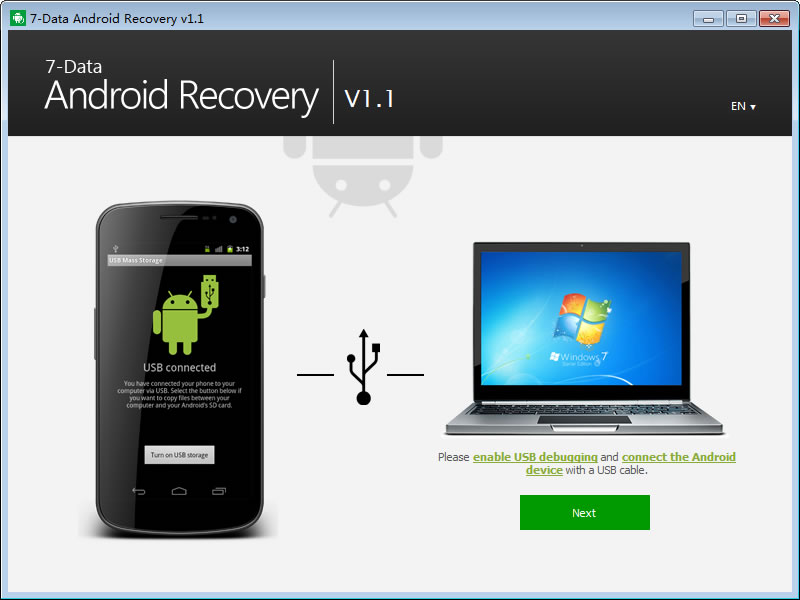
Acest program funcționează nu numai pe smartphone-uri Android, dar și pe tablete cu software identic. Aplicația este foarte bine structurată și vă permite să restaurați informațiile din orice folder de pe dispozitiv, ia în considerare datele nu numai din cele externe și stocare internădar și RAM.
Există un proces de scanare obligatoriu pentru început. Când un nou utilizator lansează pentru prima dată recuperarea Android 7-Data, începe o căutare a problemelor și mai târziu apare o listă de fișiere care pot fi restaurate imediat.
Există chiar și posibilitatea de a previzualiza imaginile șterse. Folosind această funcție, puteți determina cu ușurință datele care trebuie restaurate fără a vă baza doar pe numele acesteia.
Dezavantajul acestei aplicații este interfața cea mai incomodă din lista de mai sus, studiul căruia poate dura un anumit timp.
Undeleter
Programul Undeleter funcționează în două moduri: plătit și gratuit. Acesta este un minus mic, deoarece toată funcționalitatea aplicației va deveni disponibilă numai celor care sunt dispuși să plătească pentru software.
În ceea ce privește plusurile, nu putem să nu remarcăm interfața excelentă. Undeleter are un sistem de căutare de înaltă calitate, vizualizarea convenabilă a fișierelor recuperabile. Toate elementele necesare sunt returnate în acele directoare ale dispozitivului mobil de unde au fost șterse odată. Spre deosebire de analogii, această aplicație funcționează chiar și cu datele extrase chiar înainte de instalarea software-ului.
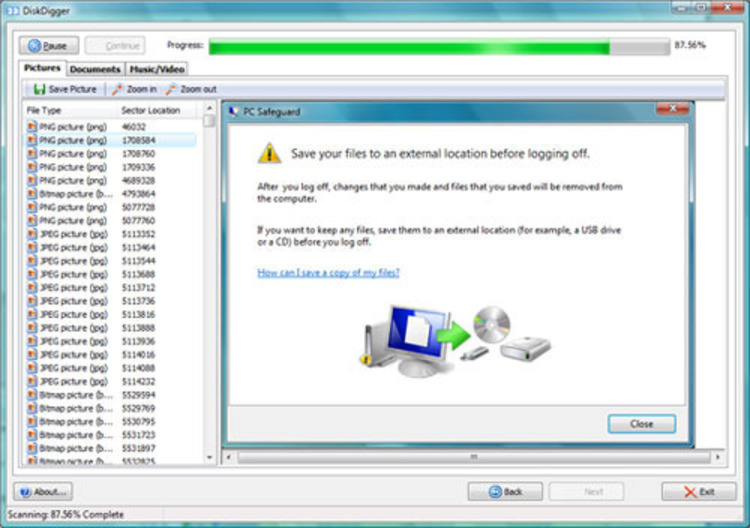
Această aplicație este un fel de analog GT Recovery. Cântărește mult mai puțin, dar numărul funcțiilor sale este ușor inferior celui advers. Din tot ceea ce se află în funcționalitatea GT Recovery, DiskDigger a luat doar cele mai de bază. Dar el a dezvoltat această bază, a subliniat puterea și viteza procesării.
Într-adevăr, dacă recuperarea datelor este necesară fără a compromite calitatea, DiskDigger va eșua cel mai probabil. Dacă aveți nevoie să recuperați datele pierdute cu mult timp în urmă, atunci situația este identică.
Dar dacă ai nevoie să te întorci pe smartphone-ul tău cu ochii, ceea ce a fost eliminat acum câteva secunde - DiskDigger se va descurca mai bine decât alții. Utilitatea are viteză și viteză. Chiar în ciuda concurenței acerbe, programul a reușit să-și găsească utilizatorul și să obțină note bune Google play.
La fel ca în cazul GT Recovery, principalul dezavantaj al acestei aplicații este nevoia de a avea acces root.
constatări
Toate programele de mai sus diferă puțin de concurenții lor, dar oferă cea mai largă gamă de opțiuni:
- Munca rapida;
- Interfață convenabilă;
- multifuncționalitatea;
- Suport pentru majoritatea formatelor de fișiere existente;
- Date recuperabile de înaltă calitate.
Ei poartă în sine ceea ce este obișnuit să însemne prin cuvântul „calitate” și să ofere exact produsul „de calitate”.
Uneori, pe dispozitivele cu Android este necesar să efectuați procedura de restaurare a datelor utilizatorului din memorie. Acest lucru poate fi necesar după o resetare completă pe tabletă sau atunci când cumpărați un telefon nou. Mai jos avem în vedere o metodă care vă permite să returnați toți parametrii și fișierele din memoria internă la oricare dintre dispozitivele care rulează Android.
Pregătirea dispozitivului pentru backup de informații
Pe Google Play sunt disponibile diferite aplicații pentru backup și recuperare după resetarea tuturor datelor actuale, fără excepție. Pentru aceasta, nu cu mult timp în urmă, a fost necesară obținerea drepturilor de superuser sau Root la dispozitiv. Cu toate acestea, această acțiune implică un anumit risc și pierderea garanției..
Pentru modern versiuni Android În modul dezvoltator, puteți transfera setări și aplicații pe computer. Creatorii utilității Helium (Carbon) au profitat de acest lucru. Face backup pentru datele și aplicațiile fără Root, iar fișierele salvate sunt stocate în memoria externă, internă sau în „cloud”. Instalarea se efectuează în următoarea ordine:
La lansarea aplicației pe dispozitiv, Helium va încerca să obțină drepturi de utilizator. Deoarece nu avem Root, aplicația va intra în modul de operare fără a o folosi, ceea ce va fi notificat în fereastra corespunzătoare.
După câteva secunde, computerul afișează informații despre accesul la control. Aceasta înseamnă că programul a câștigat. Acum puteți să deconectați dispozitivul Android de la PC și să începeți să faceți backup-uri. După aceea, fișierele cu toți parametrii vor fi salvate în memoria internă sau pe o altă unitate - puteți efectua în siguranță procedura de ștergere și resetare a oricăror setări.
Cum să activați modul dezvoltator
Nu uitați că pe telefonul dvs. în setările Android ar trebui să fie activat debugging-ul prin USB. Pictograma pentru activarea ei se află în folderul „Opțiuni pentru dezvoltatori”.
Dacă nu găsiți unul, urmați acești pași:
- în setări, deschideți elementul „Despre dispozitiv”, care este de obicei localizat în secțiunea cu numele „General”, „Sistem”, etc .;
- de șapte ori la rând, atingeți ultima linie a secțiunii, în care este indicat numărul de asamblare;
- când modul dezvoltator este activat, ieșiți din această secțiune - parametrii corespunzători vor apărea în folderul comun.
Rămâne doar să intrați într-un nou director și să activați capacitatea de depanare prin USB.
Lucrăm cu aplicația Helium
Salvarea informațiilor în Android cu Helium se poate face în trei moduri:
- Fișierele sunt stocate în servicii cloud Dropbox sau Google Drive. Aceasta permite nu numai recuperarea datelor, ci și sincronizarea după ștergere diferite dispozitive pe Android.
- Arhivele sunt stocate în memoria externă sau internă a dispozitivului. Acesta este cel mai rapid mod.
- Fișierele rezervate sunt transferate pe computer și stocate deja în memoria sa, ceea ce economisește mult spațiu pe tableta în sine.
Aceasta din urmă metodă de recuperare, deși convenabilă, necesită mult timp și necesită un număr mare memorie liberă.
Rezervarea a sute de aplicații poate dura până la 1 oră, în timp ce încărcarea excesivă pe Android duce adesea la blocarea programului.
De asemenea, rețineți că unele programe (sunt foarte puține dintre ele până în prezent) pot avea protecție împotriva unor astfel de copieri, astfel încât chiar și utilizarea Helium, fără a avea drepturi de utilizator, nu va fi posibil să le rezervați în memorie.
Crearea unei copii de rezervă utilizând Helium
Scoateți cablul din conectorul USB când apare un mesaj de conectare de succes - nu veți mai avea nevoie de computer. Am creat în acest fel o conexiune o singură dată care va fi activă până în momentul în care opriți sau reporniți Android. Pentru a restabili canalul după resetare, va trebui să faceți din nou pașii de mai sus.
Creați o copie de rezervă în Android:
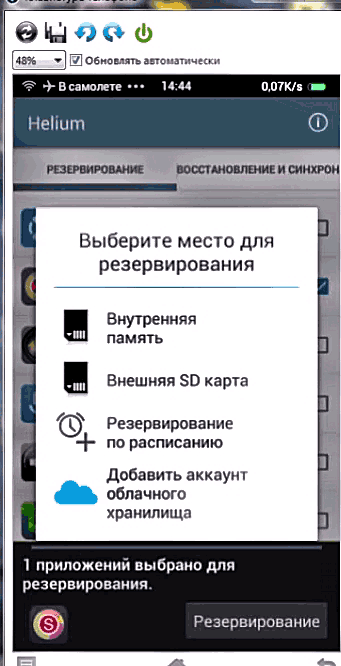
În setări puteți debifa sau bifa caseta de lângă elementul indicat pentru a salva doar setările aplicației în memorie fără fișierele de instalare în sine.
Dacă funcția este activă, atunci în timpul recuperării programul vă va oferi să accesați Google Play pentru a descărca și instala aplicațiile pe care utilizatorul le-a șters, iar apoi Helium va putea să-și restaureze complet setările.
Acest lucru economisește timp în timpul arhivării și reduce semnificativ dimensiunea economiei. Dacă nu utilizați această caracteristică, toate datele vor fi salvate - și fișiere de instalareși opțiunile utilizatorului. Acum, chiar și după dezinstalare, orice program pentru Android, chiar și fără acces la rețea, poate fi eliminat împreună cu toate setările, conturile, progresul etc.
Recuperarea datelor dintr-o arhivă salvată
Pentru a extrage din copie de rezervă toate fișierele și datele salvate, veți avea nevoie de programul Helium instalat pe telefon:
- Lansați aplicația Android;
- Selectați suportul cu arhiva înregistrată și în lista care apare, marcați datele pentru recuperare;
- În funcție de metoda de rezervă, poate fi necesar să accesați Google Play pentru a descărca utilitarul, apoi repetați primele două puncte;
- Faceți clic pe butonul Restaurare, după un timp sistemul vă va anunța cu succes finalizarea procesului.
Faptul că aplicația funcționează pe dispozitive fără drepturi Root nu înseamnă deloc că nu funcționează pe un smartphone sau tabletă înrădăcinată. Dimpotrivă, în acest caz, procesul de backup la computer este de 3-4 ori mai rapid. În plus, pentru dispozitivele cu drepturi de utilizator, există o mulțime de aplicații excelente, cu o funcționalitate extinsă, care vă permite să reanimați orice șters, inclusiv datele sistemului.




